今日のメモを読み上げて
「今日のメモを読み上げて」といった具合に、日付や「ミーティング」や「昨日」などといった指定したキーワードを加えてSiriにメモの読み上げを頼みましょう。該当するメモを探して読み上げてくれます。
Googleマップを開いて
このフレーズで呼びかけると、純正・サードパーティ問わず、任意のアプリを開いてくれます。ページ移動が必要な際や、フォルダ内に入れているアプリなどを呼び出したいときには便利です。
今日の予定は?
「スケジュール」アプリに登録してある当日中の予定を表示してくれます。これは応用が利き、フレーズを「明日」に代えれば明日の予定を、「次」に代えれば直近の予定を教えてくれるので、場合によって使い分けましょう。
AirPodsを探して
AirPodsが行方不明になってしまった場合も、Siriに頼むと探し出してくれます。「左/右の」と追加で指定することで、片方だけを探したり、音を出して場所を教えてもらうことが可能です。「iPhone」や「iPad」にも置き換えられます。
猫の写真を見せて
「○○の写真を見せて」と呼びかけると、「写真」アプリを開いて、指定したキーワードで写真を検索してくれます。キーワードは「2019年」といった日付や、「東京」といった場所の指定も可能です。
ウォーキングを開始
Apple WatchのSiriに呼びかけることで、「ワークアウト」アプリが開き、ウォーキングの計測を開始してくれます。より具体的に「5キロのウォーキングを開始」などと呼びかけてもOKです。
今の心拍数は?
Apple WatchのSiriにこのように呼びかけると、現在の心拍数を表示してくれます。watchOS 5では、Apple Watchを口元に近づけるだけでSiriが起動するため、便利に使うことができるでしょう。
AirPodsの充電量教えて
公式には最大5時間の再生が可能とされているAirPodsですが、実際に利用していると、気付いたときには充電が少なくなっていることも。充電の残量を確認するのはSiriに聞くのが便利です。
○○を英語で言って
英語に翻訳してほしい日本語のフレーズをSiriに伝えると、翻訳して英語で教えてくれます。うまく認識させるコツは一息で言い切ること。また、英語翻訳箇所に表示された再生ボタンを押すと、発音を再度確認することも可能です。
QRコードをスキャン
iOS 11以降のiPhoneはQRコードのスキャンに標準対応しており、Siriを使って呼び出すこともできます。スキャンは標準カメラアプリを使うので、普通にカメラが起ち上がります。
コイントス
ゲームの先攻・後攻を決めるときは、公平なSiriに頼みましょう。コイントスをお願いすると、表か裏をSiriが教えてくれます。また「サイコロ」と呼びかけると、ランダムでサイコロの数字を2種類教えてくれます。
○○円を○人で割り勘して
Siriに割り勘をお願いしてみましょう。会計金額と人数を呼びかけるだけでスマートに金額を計算してくれます。割り勘用のアプリほどの融通は利かないかもしれませんが、「計算機」アプリを使うよりは便利です。
1ドルは何円?
為替レートを素早く確認したいときに一発で教えてくれます。また、たとえば「5.5ドルは何円」といった呼びかけも可能なので、海外の通販を利用したい場合、日本円換算をするときにとても役立つはずです。ドルのほか、「ユーロ」「ポンド」「元」などにも対応しています。
任意の数字1.08
計算式を呼びかけると、そのとおりに計算してくれます。細かい計算をするのであれば「計算機」アプリを使うほうが楽だと思いますが、上記フレーズのように、消費税計算などでは役立つでしょう。
今日の○○の試合結果は?
Siriはスポーツの試合結果も教えてくれます。野球やサッカーといった大枠から、具体的なチーム名の指定など、意外と融通が利きます。シーズンオフの場合、最後の試合結果を教えてくれます。
Jリーグの得点王は誰?
具体的な記録と、2位以降の順位も含めて教えてくれます。この例では「Jリーグの得点王」ですが「セリーグの盗塁王」など、似たような表現で調べることも可能です。ただし野球の「最多安打」など細かいデータはうまく認識してくれませんでした。


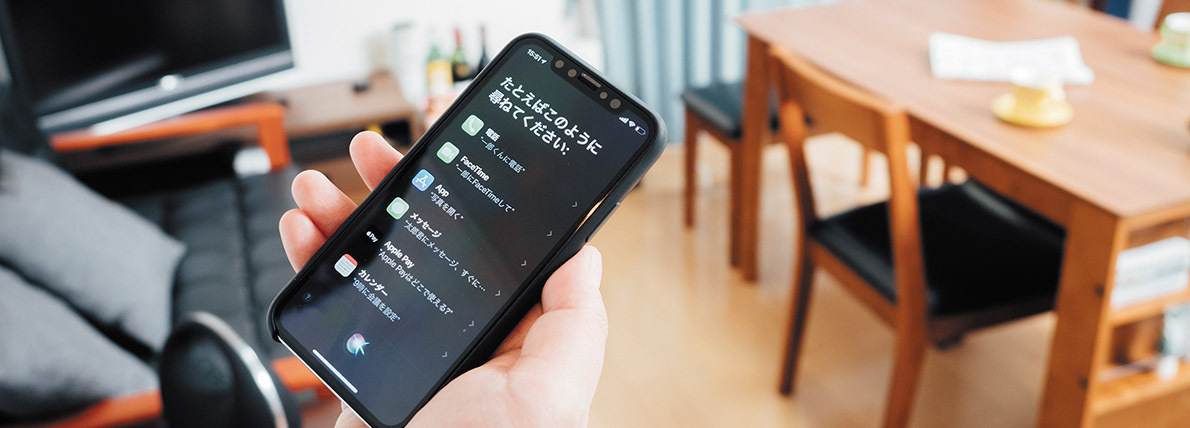
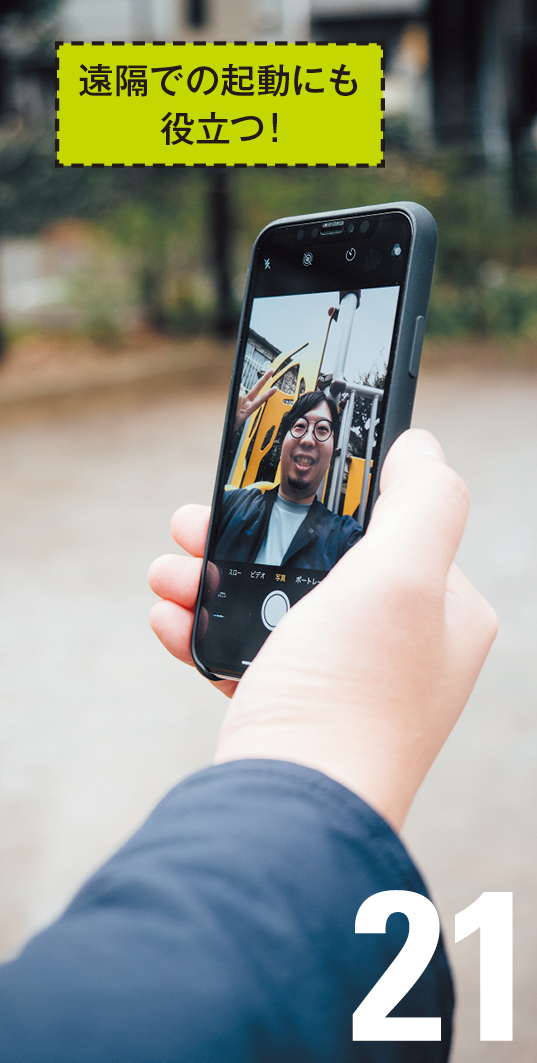
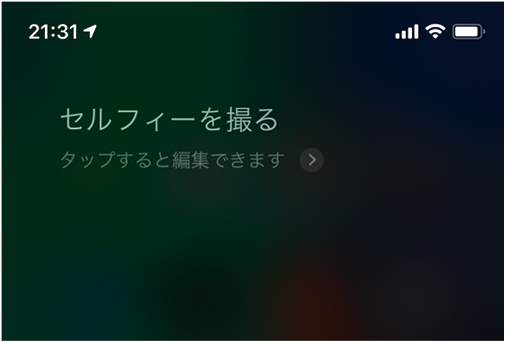

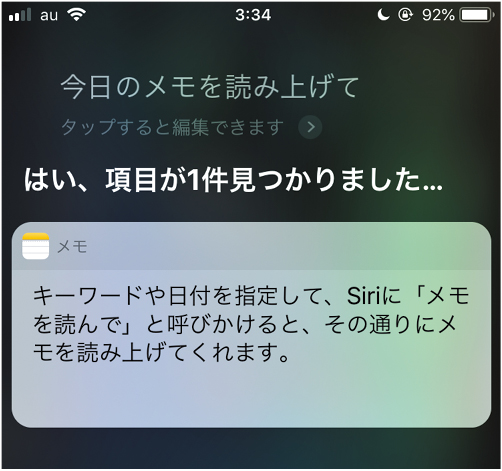
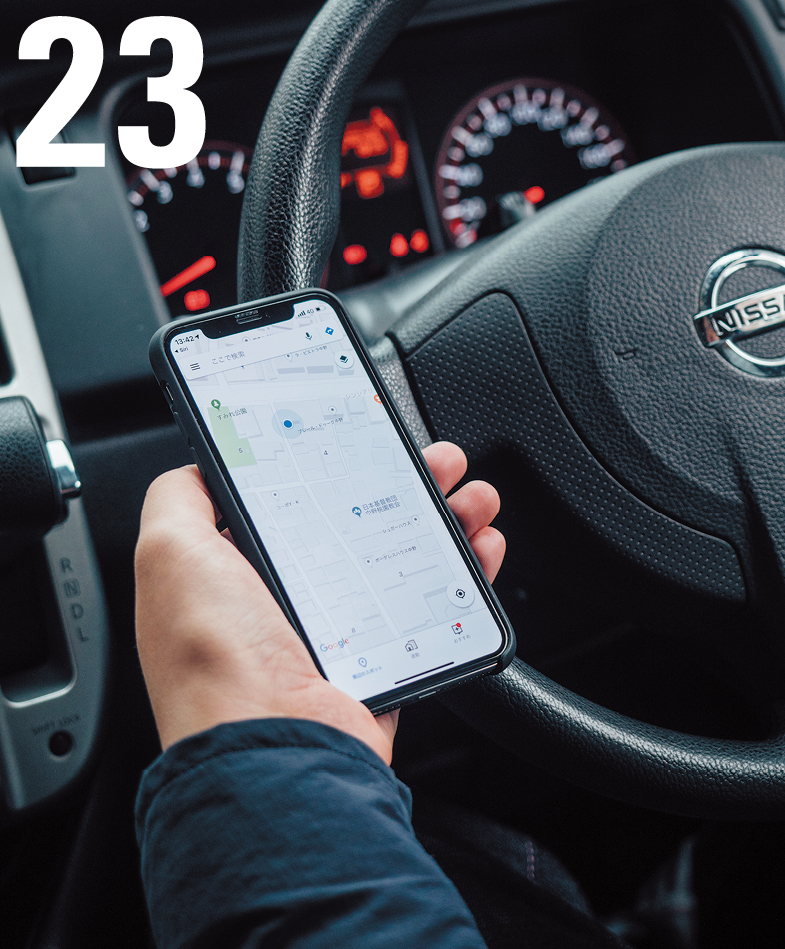
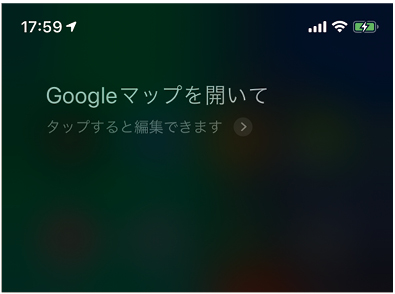

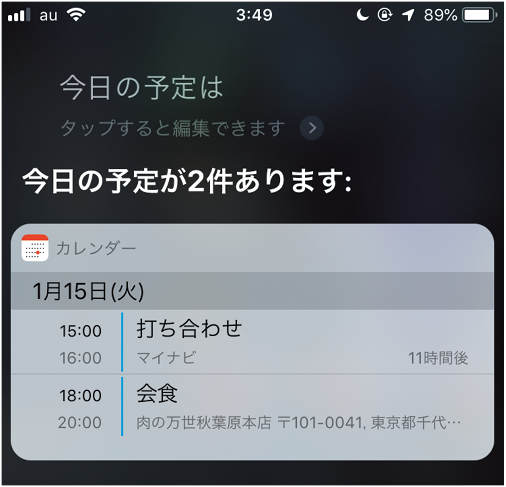

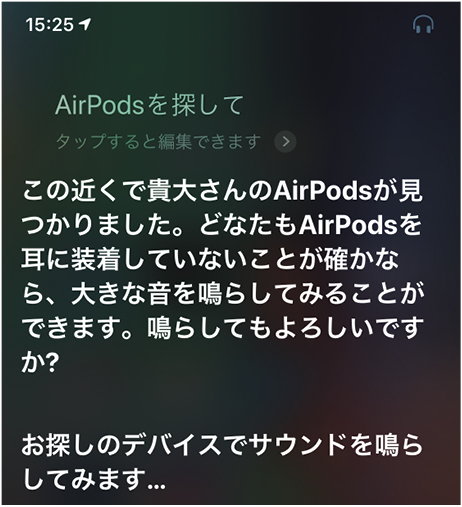
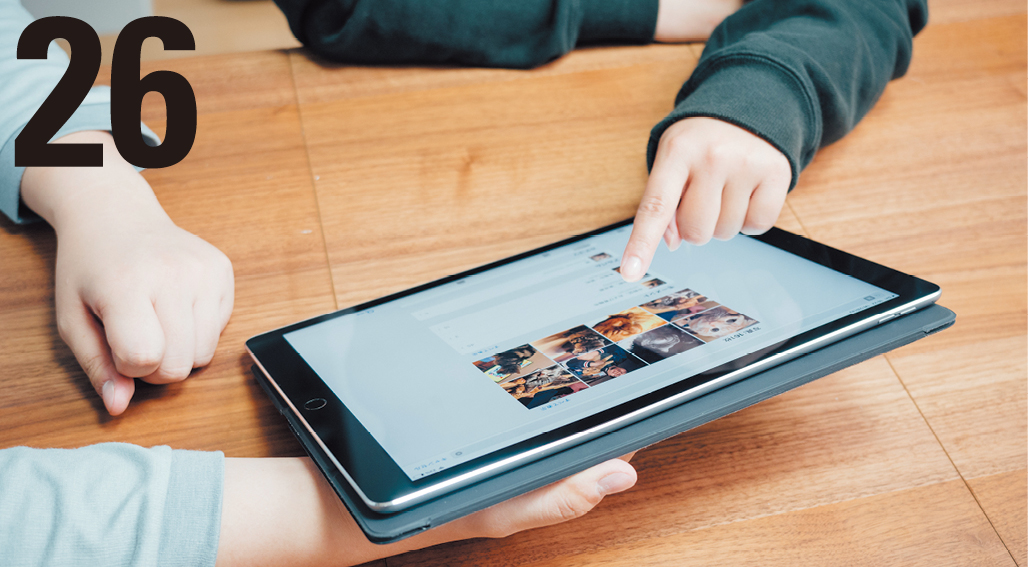

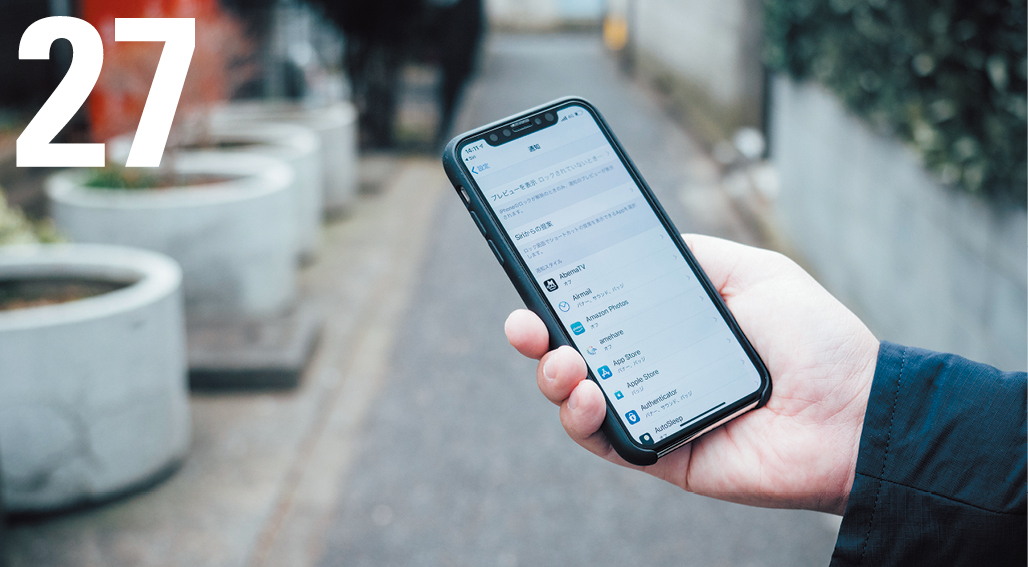
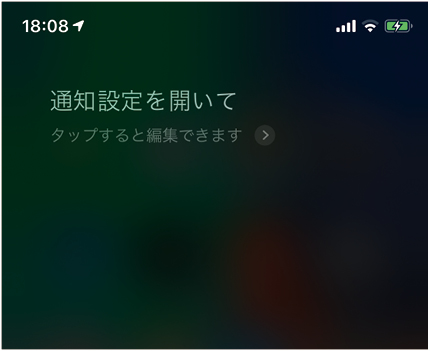

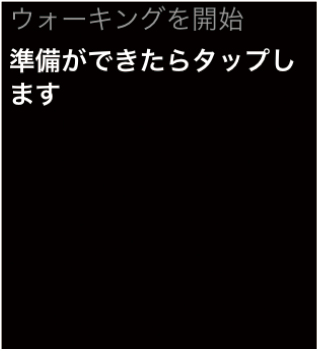

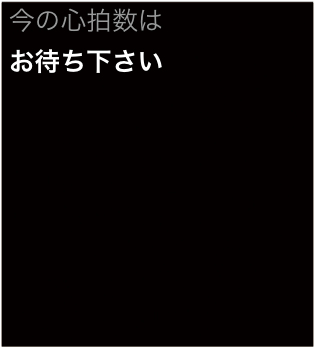

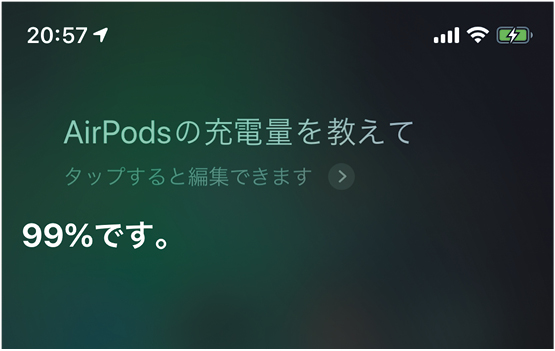

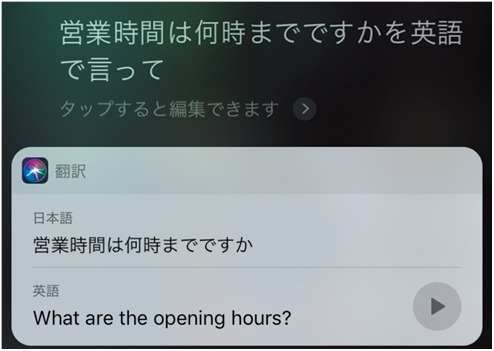
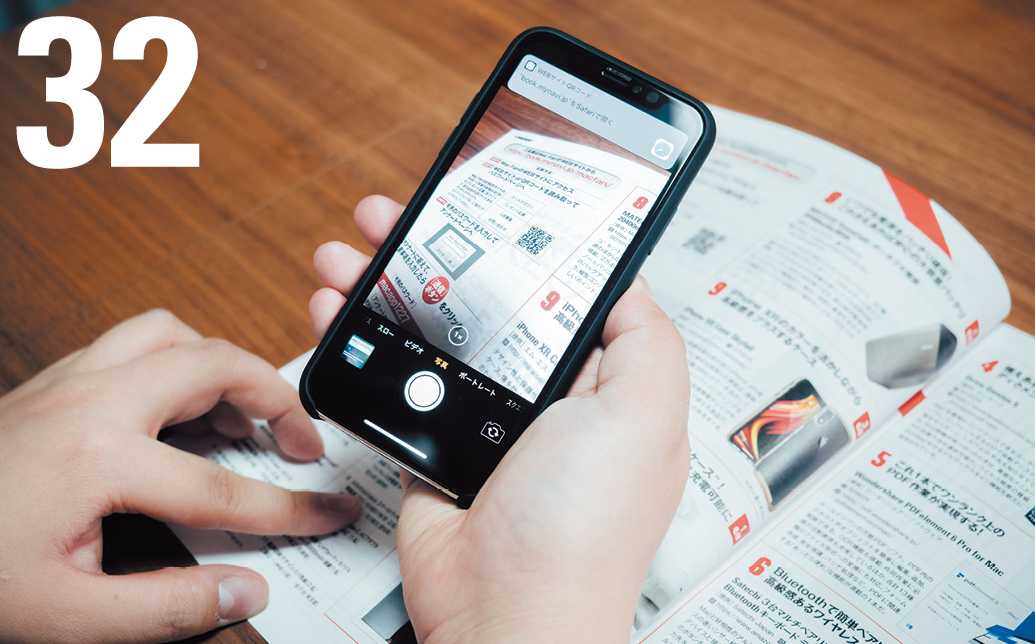
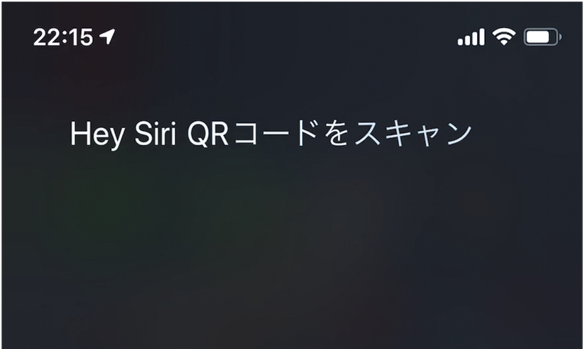

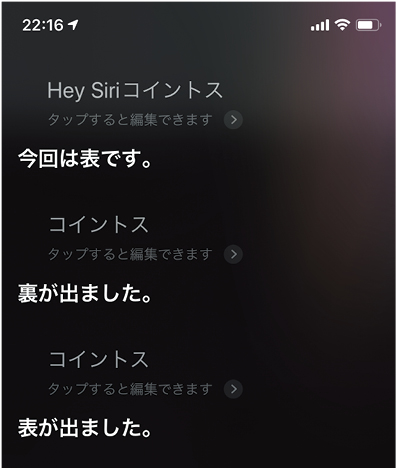
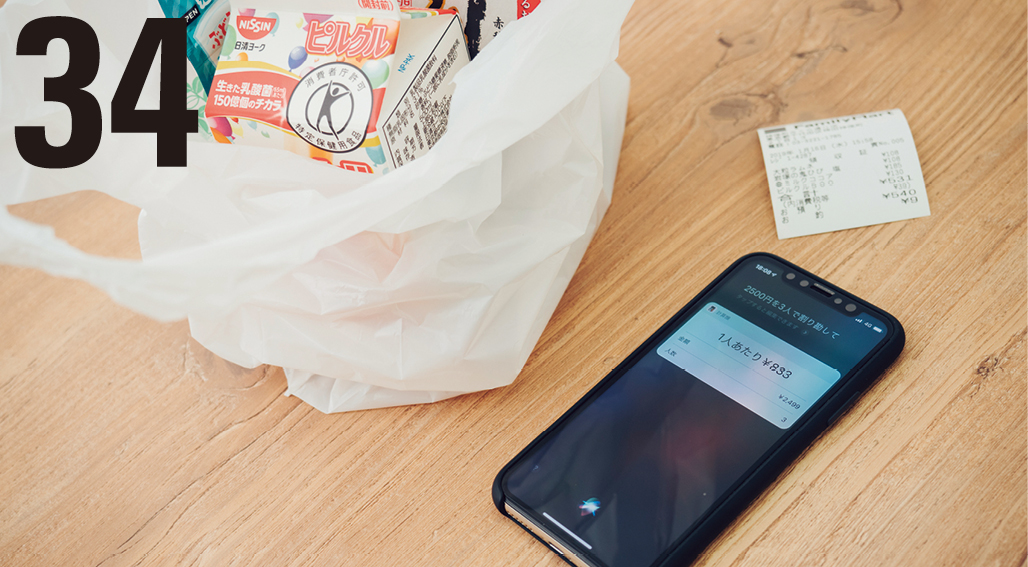
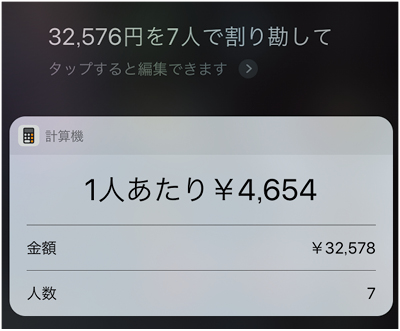

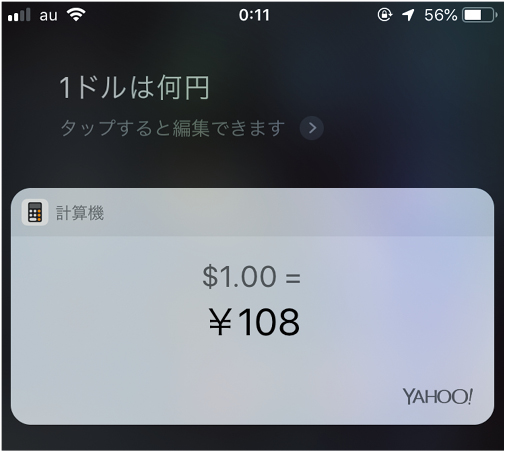

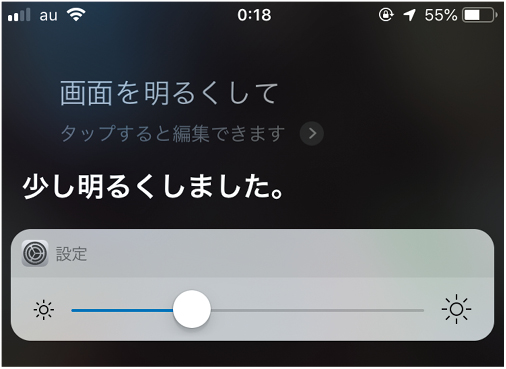

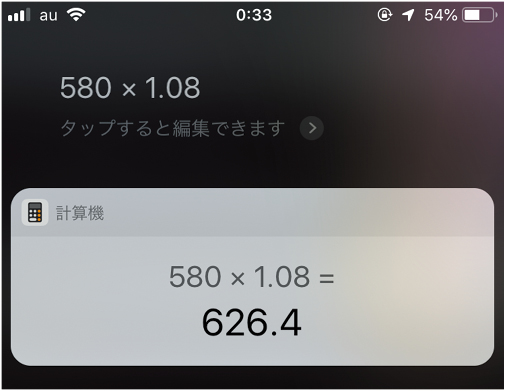
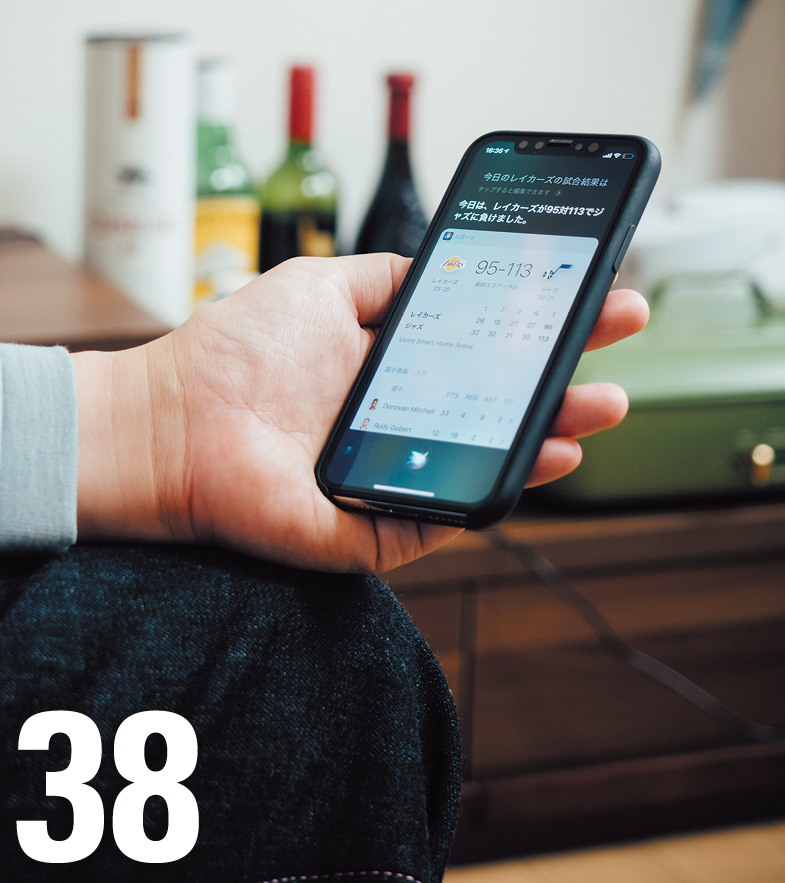
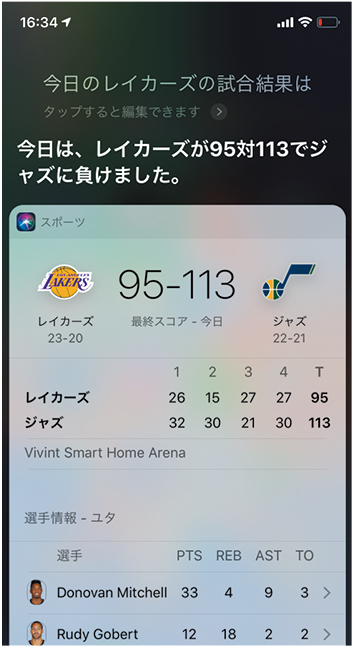

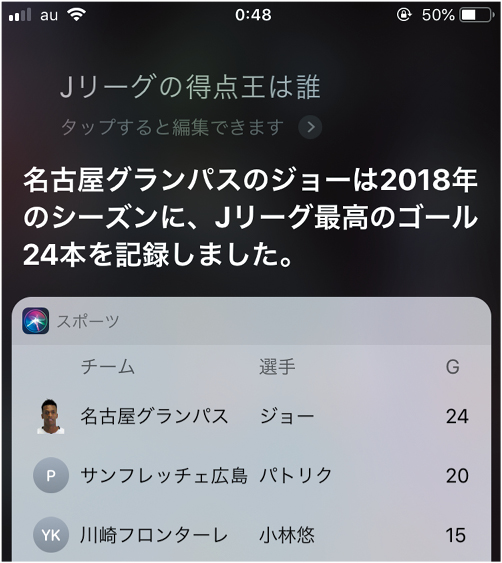

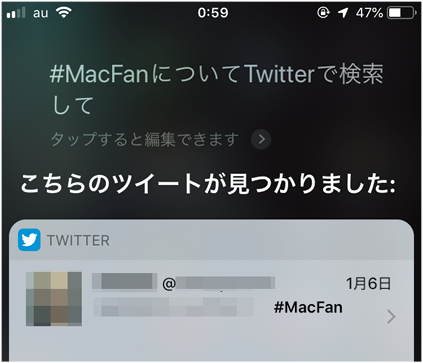


![アプリ完成間近! 歩数連動・誕生日メッセージ・タイマー機能など“こだわり”を凝縮/松澤ネキがアプリ開発に挑戦![仕上げ編]【Claris FileMaker 選手権 2025】](https://macfan.book.mynavi.jp/wp-content/uploads/2025/10/IMG_1097-256x192.jpg)
